小旺AI截图:开启智能办公学习新体验
截图工具千千万,但是小旺AI截图这样一款截图工具你肯定没用过,虽然小众,但是实际使用体验真的好!具体小旺AI截图怎么用?下面就来全面了解一下吧。
一、轻装上阵,开机即享丝滑体验
没有繁琐的注册登录,打开就能用!7MB绿色安装包,不到1秒完成安装,不占内存不卡顿,默默待在角落随时待命。
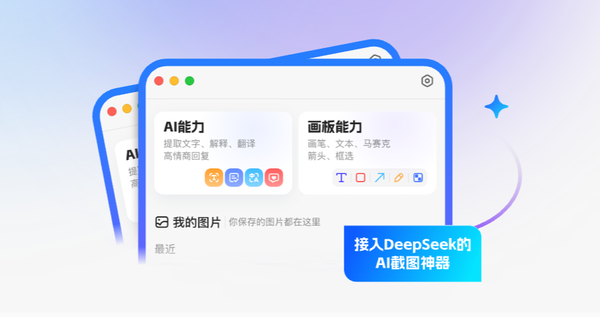
支持开机自启动和快捷键自定义,无论是办公、学习还是摸鱼,按下快捷键就能快速截图,全程无广告干扰,7×24小时随叫随到,主打一个“存在感极低,存在感极强”。
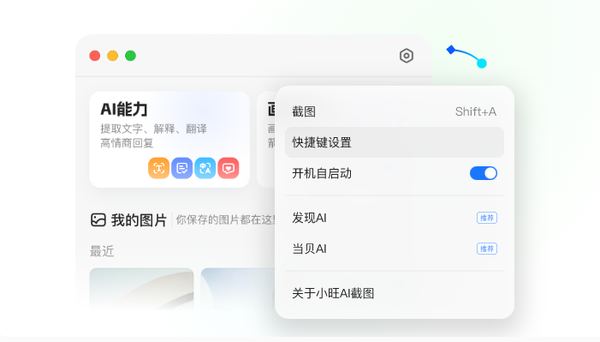
二、AI赋能,截图秒变全能助手
1.哪里不懂截哪里,知识难点秒解析
遇到英文文档看不懂?公式图表太复杂?截图框选目标区域,AI立刻化身 “在线老师”,自动识别内容并生成解析:翻译英文、拆解公式、解读图片含义,甚至能识别梵高的《绿色麦田》并分析艺术风格。学生党刷题、打工人读报告,再也不用来回切换翻译/搜索软件,截图即答疑,效率直接拉满。
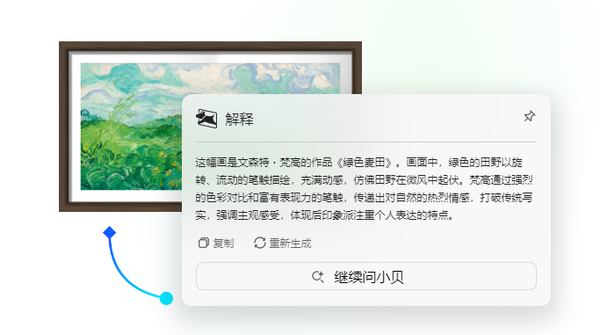
2.截图翻译+文字提取,跨语言办公无压力
接入DeepSeek大模型的翻译功能,支持中英日等多语言互译,无论是英文网页、日文菜单还是韩文文献,截图后一键生成精准翻译,媲美人工翻译的同时还能保留原文排版。搭配高精度文字提取功能,图片上的合同、报表、手写笔记都能秒变可编辑文本,复制粘贴直接用,告别手动打字的低效时光。
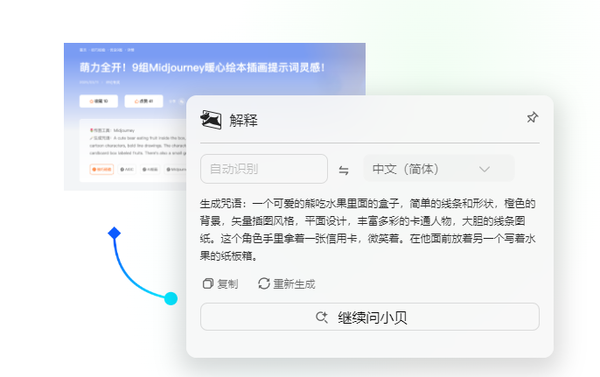
3.个性化标注+隐私保护,细节控必备
内置丰富标注工具:箭头、画笔、文字、选框、颜色随心选,截图后直接圈重点、加注释,沟通协作时再也不用 “疯狂划重点”。敏感信息一键打码,马赛克功能支持自由涂抹,防破解机制多重保护,截图发群前轻松处理身份证、聊天记录等隐私内容,安全又省心。
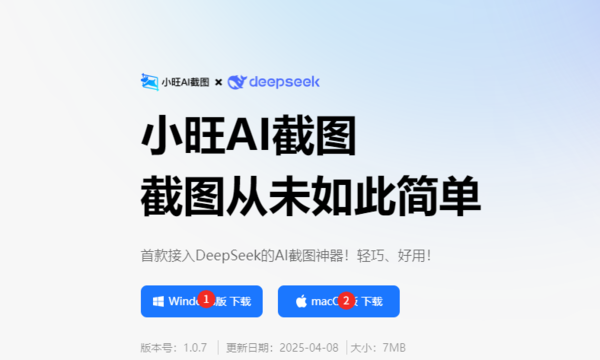
4.智能归档,历史截图秒速回溯
截图自动按时间/类型归档,生成专属 “截图相册”。想找上周的会议截图?打开 “我的图片”,搜索关键词或滑动时间轴,瞬间定位目标图片,告别 “截图存桌面,找图像大海捞针” 的尴尬,设计师存灵感、运营存数据,所有素材一目了然。
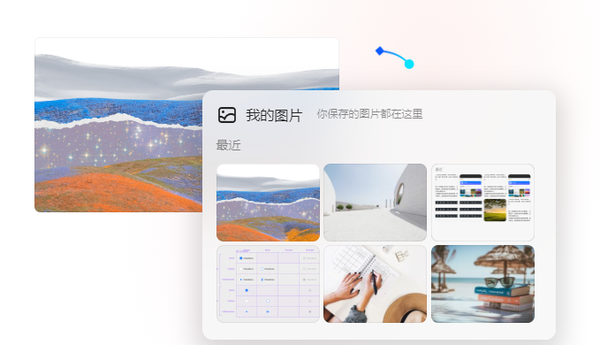
三、全场景适配,从办公到生活都好用
学生党:截图解析数学题、翻译英文文献,学习难题截图就搞定;
打工人:截图翻译合同、提取表格数据、标注方案重点,开会沟通效率翻倍;
设计师:高清截图存灵感,标注工具画草图,素材管理更顺手;
游戏党:快捷键秒截游戏高光时刻,自动存档不卡顿,分享战绩快人一步;
内容创作者:截图解析热点图片、翻译海外文案,灵感捕捉零延迟,创作更流畅。
目前小旺AI截图支持Windows和MAC双端,点击官网链接即可免费下载。没有花里胡哨的包装,只有实实在在的功能,如果你受够了臃肿的截图软件,厌倦了截图后还要切换N个工具处理,不妨试试这款 “小而强大” 的AI截图神器,让每一次截图都成为提效的开始。
免责声明:市场有风险,选择需谨慎!此文仅供参考,不作买卖依据。
责任编辑:kj005
德萃源品牌荣登央视三台联播 秉东方智慧焕活健康中国新实践
“消博会・购在中国 2025潮玩三亚新青年消费季暨闹海国际青年VIBE节”圆满收官
双舱护眼更高效,天猫国际携手inne因你发布新品视立棒护眼饮
坚持原产地好原料,良品铺子洪湖莲藕系列产品备受消费者喜爱
易贸小助,用技术重新定义外贸行业规则
对话实录:注安一线打工人逆袭!看职场人如何6个月拿下注安
相关新闻
最新资讯
科技推荐
科技图片
新闻排行
- 1
将高端奢护体验带到万元以下!石头科技首款洗烘套装Z1 Max系列上市
- 2
小旺AI截图:开启智能办公学习新体验
- 3
合合信息“大模型加速器 2.0”上线,多维度升级助力大模型精准应用
- 4
正式签约!小铁科技集团与马来西亚Gowise公司达成战略合作
- 5
西藏山南错那市牵手科睡猫 开启康养文旅产业创新发展新篇章
- 6
创新科技护航成长:好孩子第三代气囊儿童安全座椅定义安全新高度
- 7
数创未来:2025 SAS生命科学行业会议暨中国高校数据分析大赛圆满举行
- 8
2025上海API成人展:享要引领女性轻爱新风尚
- 9
"HPV男女共防计划"北半马主题活动新闻发布会在京举办
- 10
轻装智行・聚势上海,2025 亚洲汽车轻量化展观众预登记正式启动,共探汽车轻量化创新边界




